新增连接器
连接器可以连接其他软件、接口以及和第三方通信等等
连接器可以连接其他软件、接口以及和第三方通信等,本视频讲述如何通过助码可视化的创建一个连接器
在业务设计-》连接器 页面点击上方的新增按钮
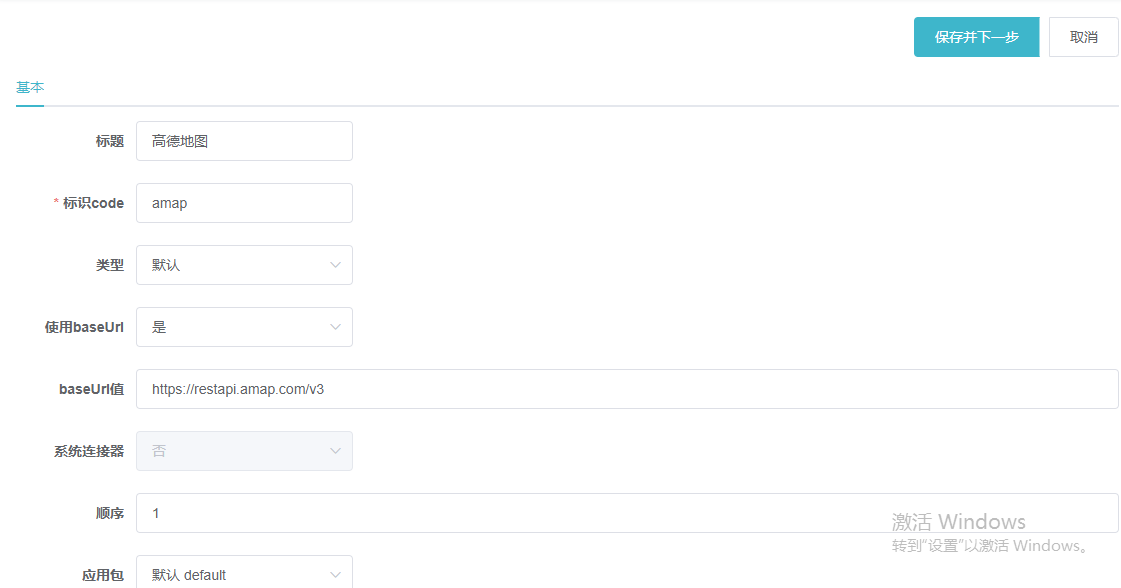
类型:通常选中默认
baseurl:如果连接器中有多个地址具有相同的前面部分,可以把前面部分写到baseurl里面
示例:我们创建一个高德地图的连接器 名称: 高德地图,标识code:amap,使用baseurl 是,baseurl:https://restapi.amap.com/v3
点击保存并下一步
连接器动作设置
可以创建连接器的一个或者多个动作

示例:以高德地图获取天气为示例,讲述连接器的使用
高德获取天气api说明地址
https://lbs.amap.com/api/webservice/guide/api/weatherinfo
高德获取天气api地址
https://restapi.amap.com/v3/weather/weatherInfo?parameters
高德获取天气key/密钥
下图可以看到 必须传入的参数有 key和city
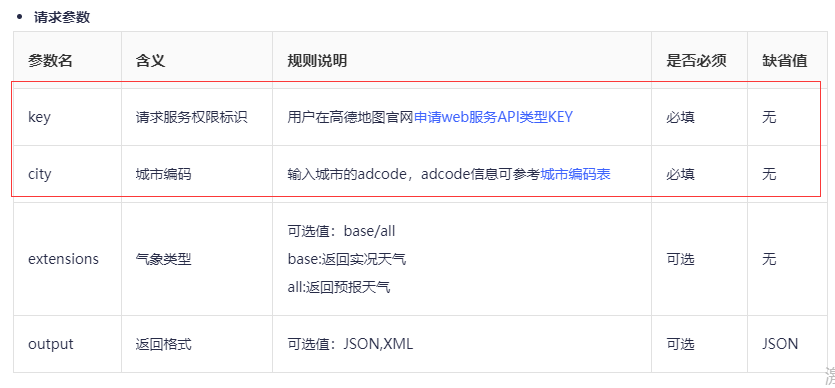
由于key我们可能会是没有动作里面都会需要的 所以我们创建一个属性
在附加脚本 属性里面点击新建
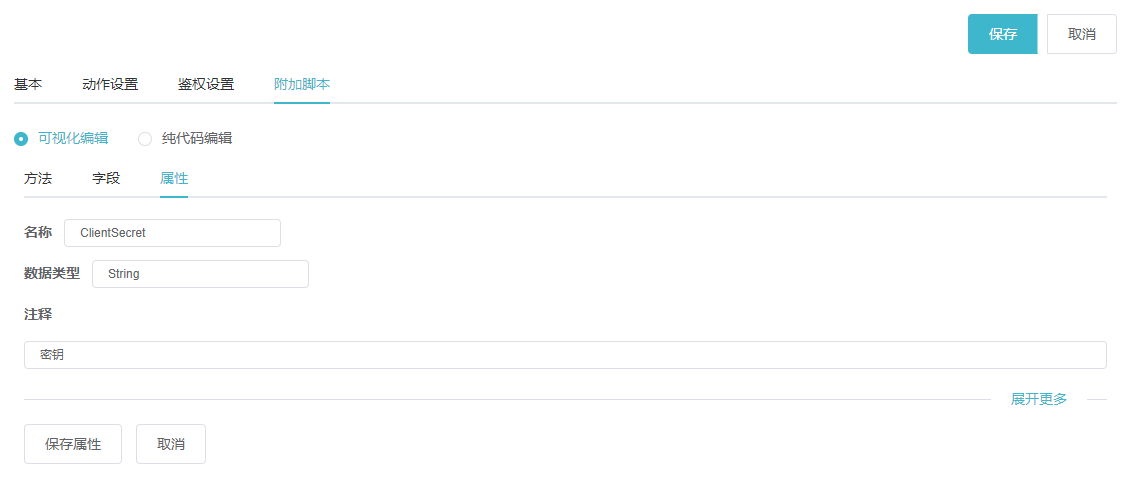
建立类型为String的ClientSecret字段 代码密钥key信息
然后点击保存属性
然后添加动作
在动作里面 点击新建 创建一个方法
方法名称为 getweather
返回值类型为ZmReturnMsg
参数为 city 字符串String类型 代码接口中的城市信息
然后点击保存
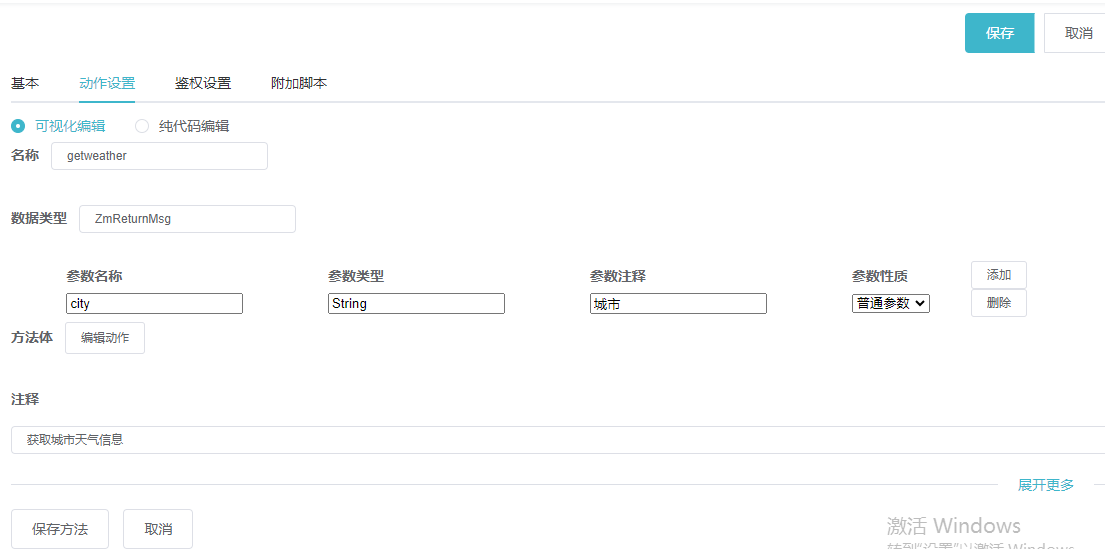
接着我们点击编辑动作 做详细的接口调用
弹窗框里面
使用baseUrl 是,url里面录入/weather/weatherInfo
意思就是baseUrl里面已经录入了https://restapi.amap.com/v3 这两个地方拼接一起就是完成的url不包括参数的
请求方法 get 参考接口文档

接着再url查询参数录入接口两个要求的必输项 key和city
key为刚刚录入的全局属性 ClientSecret
city 为动作的参数 已有变量
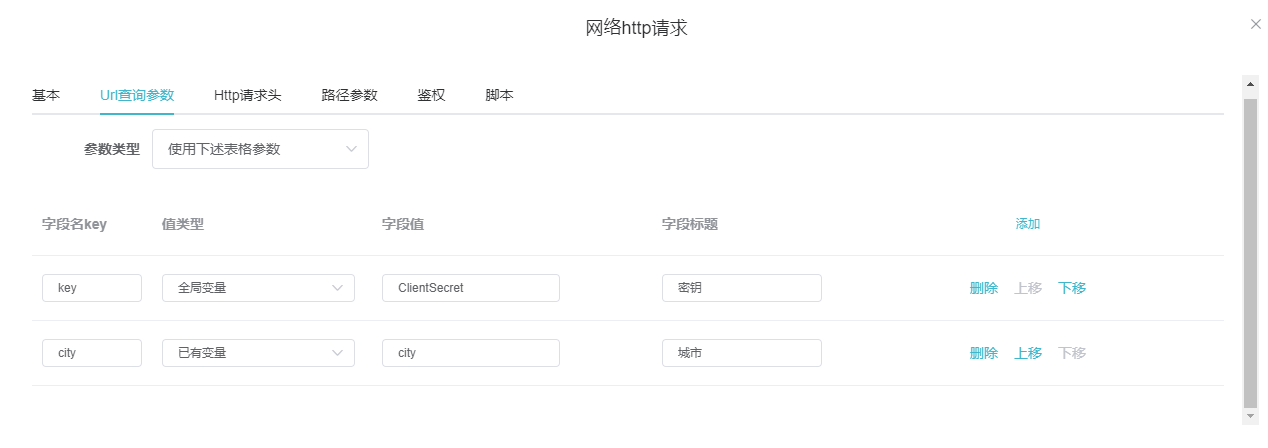
然后点击保存即可
这时就算连接器创建完毕
我们可以点击调试 来看看结果是否符合预期
连接器调试
在动作设置里面 点击单个动作里面的调试
按照要求录入全局参数ClientSecret 就是你申请到的key:0f23b3c96ceaf0278ad2276a00767bbc
动作参数 city就是你要测试的城市,比如浦东新区/东城区 等等
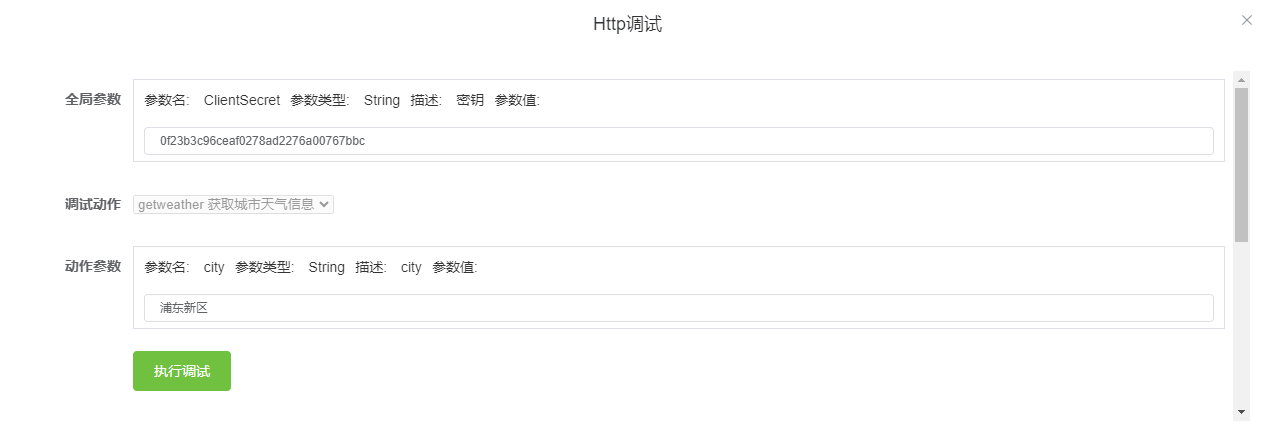
录入完毕点击调试,如果录入没有问题可以看到下面有响应信息

调试完毕


